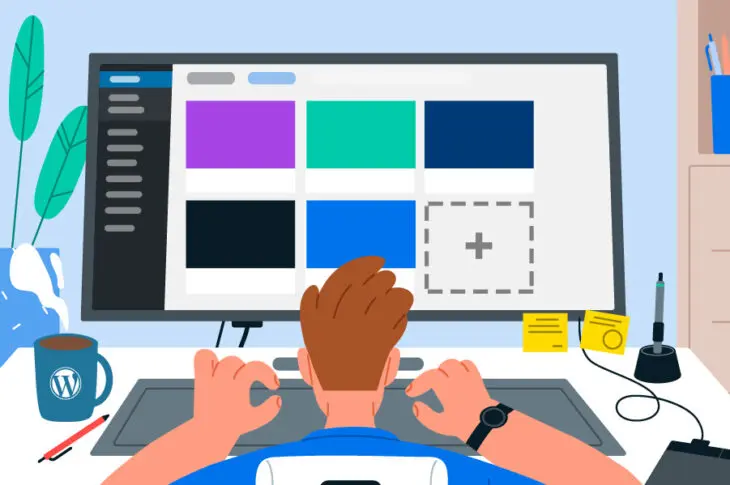У цьому дописі ми дамо вам кілька порад щодо того, що робити перед тим, як додати нову тему на ваш сайт. Потім ми представимо два методи встановлення та активації вашої теми WordPress.
Ми раніше писали путівники на тему того, що таке теми WordPress і як їх знайти. Однак, є ще один важливий крок, який потрібно зробити. Як тільки ви знайдете ідеальну тему для свого сайту, вам потрібно буде її запустити.
На щастя, це не може бути простіше. Встановлення та активація нової теми в WordPress є простою, незалежно від того, чи отримали ви її з офіційного каталогу чи з іншого джерела. Крім того, ви можете змінювати теми коли завгодно одним натисканням кнопки.
Що робити перед встановленням вашої теми WordPress
Встановлення теми в WordPress не є складним, і ми обговоримо, як це зробити за мить. Спочатку, однак, давайте поговоримо про те, що робити напередодні. Є кілька речей, які вам може знадобитися зробити у підготовці до додавання вашої нової теми.
Наприклад, вам слід:
- Переконайтеся, що ви ретельно перевірили тему, що включає перевірку її рейтингів та відгуків. Також подивіться, як часто розробник її оновлює.
- Якщо для теми доступний демонстраційний режим, спробуйте його, щоб побачити, чи подобається вам її зовнішній вигляд та функціональність. Ви також можете перевірити, як тема виглядатиме з вашим контентом після інсталяції, про що ми поговоримо пізніше.
- Розгляньте можливість створення тимчасового сайту для тестування теми перед її додаванням на ваш основний сайт. Це особливо важливий крок, якщо ви змінюєте тему на вже існуючому сайті. Ви можете точно побачити, як вона буде виглядати, та виявити, чи виникають якісь проблеми з сумісністю або інші проблеми.
- Якщо ви налаштовуєте новий сайт WordPress, переконайтеся, що ви виконали всі необхідні завдання для його запуску. До них належать реєстрація домену та вибір якісного плану хостингу WordPress.
Після того, як ви виконаєте вищезазначені завдання — або стільки з них, скільки стосується вашого сайту — ви будете готові встановити вашу нову тему WordPress. Існує кілька способів зробити це, тому ми обговоримо кожен з них по черзі.
Як встановити тему WordPress (2 методи)
Перш ніж ми покажемо вам, як встановити тему, є ще одна важлива річ, яку потрібно зробити спочатку. Якщо ви змінюєте теми на сайті, який вже має контент, ви захочете переконатися, що у вас є нещодавня резервна копія. Це буде необхідно для відновлення вашого сайту у випадку, якщо нова тема спричинить будь-які проблеми — особливо якщо ви не використовуєте тимчасовий сайт для її тестування.
1. Встановіть безкоштовну тему з директорії тем WordPress
Почнімо з найпростішого з двох трьох методів встановлення. Якщо ви не знайомі з Каталогом тем WordPress, це одне з найкращих місць для пошуку тем для вашого сайту. Все, що тут перераховано, є безкоштовним і було ретельно перевірено командою волонтерів. Більше того, ви можете встановити тему з каталогу, не виходячи з панелі керування WordPress.
Щоб розпочати, відвідайте свій сайт і перейдіть до Appearance > Themes. Потім натисніть на кнопку Add New:
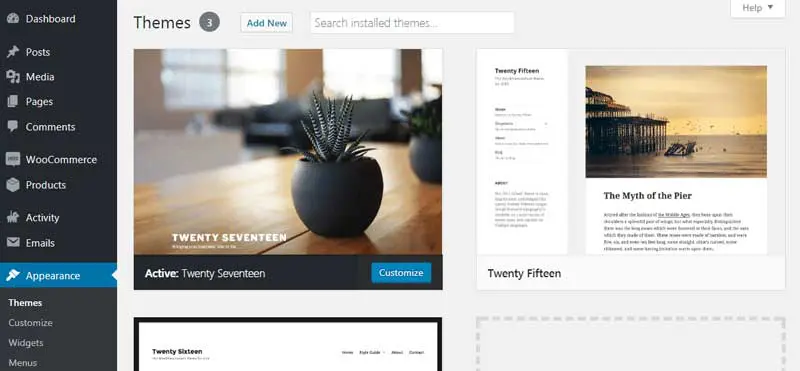
Вам буде представлена пошукова версія каталогу тем. Ви можете переглянути найпопулярніші теми або фільтрувати варіанти на основі макетів, особливостей та багато іншого.
Якщо ви знаєте, яку тему ви шукаєте, ви можете просто ввести її назву у поле пошуку. В іншому випадку, ви можете переглядати директорію, доки не знайдете тему, яка вам сподобається.
Як тільки ви визначитеся з темою, наведіть курсор на її зображення та клацніть на кнопку Встановити:
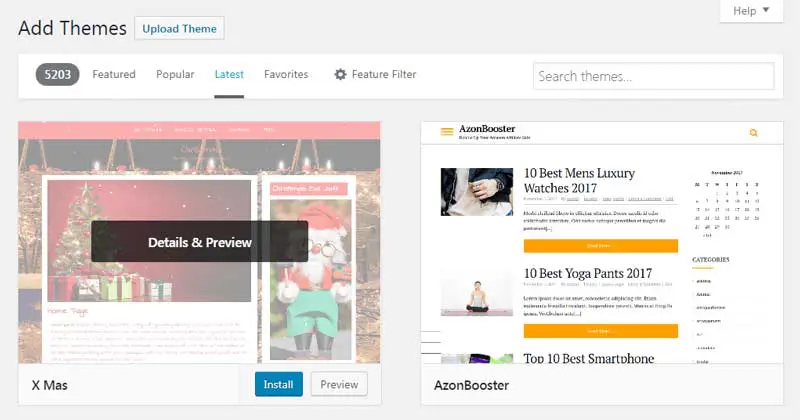
WordPress витратить кілька моментів на встановлення теми. Потім вам будуть запропоновані кілька наступних кроків:
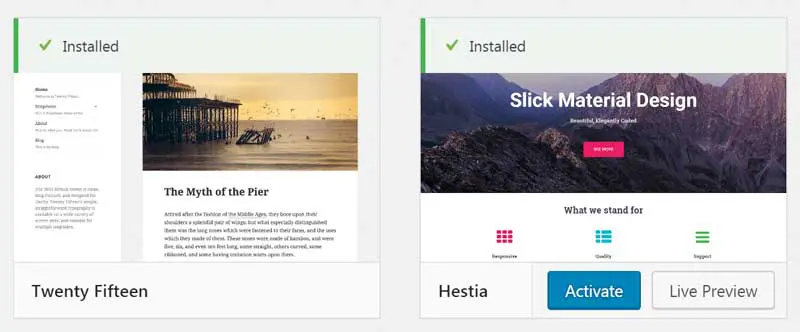
Якщо ви натиснете на Live Preview, ви зможете побачити, як буде виглядати ваш сайт з цією темою. Тим часом, натискання на кнопку Activate негайно переключить ваш сайт на нову тему. Ось і все, що вам потрібно зробити!
2. Завантажте .zip файл в Панель керування WordPress
На цьому етапі ви, можливо, замислюєтеся, як встановити тему, отриману від стороннього розробника. Якщо ви придбали преміум-тему з іншого каталогу або вебсайту розробника, ви не зможете встановити її, використовуючи вищезазначений метод.
На щастя, встановлення теми, яку ви купили або завантажили з іншого місця, є простим процесом. Тема має бути надана вам у вигляді файлу .zip, який ви можете безпосередньо завантажити на свій сайт. Якщо ви не знаєте, де знайти цей файл, зверніться до розробника теми, і вони мають допомогти вам.
Як тільки файл теми .zip буде збережено на ваш комп’ютер, перейдіть до вашої панелі керування WordPress. Перейдіть до Зовнішній вигляд > Теми і натисніть на Додати нову. Але цього разу вам потрібно натиснути кнопку Завантажити тему, яка знаходиться у верхній частині сторінки:
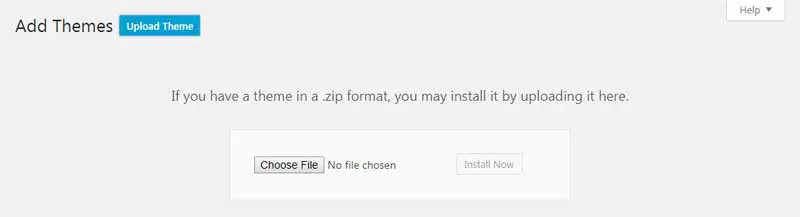
Далі виберіть Choose File. Потім виберіть файл теми на вашому комп’ютері та натисніть Install Now. WordPress відобразить повідомлення про успіх, коли встановлення теми буде завершено:
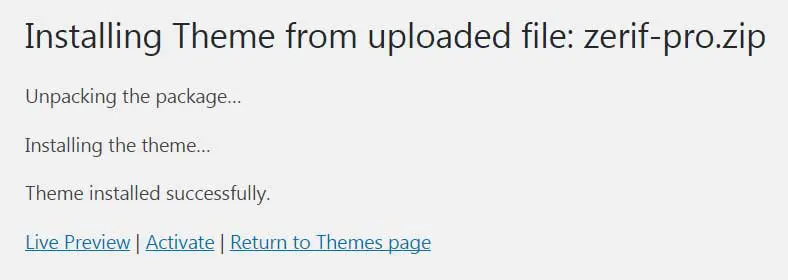
Як і раніше, ви можете або подивитися, як буде виглядати тема, використовуючи Live Preview або натиснути Activate, щоб офіційно її активувати.
Як змінити вашу поточну тему WordPress
Якщо у вас вже встановлено кілька тем WordPress (за допомогою вищевказаних методів), ви можете захотіти дізнатися, як перемикатися між ними. Це дуже просто.
Просто перейдіть до Зовнішній вигляд > Теми, щоб переглянути ваш поточний список опцій. Потім клацніть на темі, яку ви хочете використовувати, та виберіть Активувати:
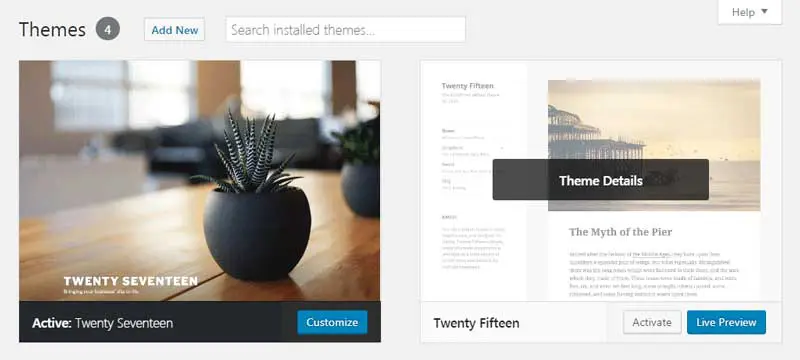
Це все, що вам потрібно зробити, щоб змінити теми! Не забудьте, що ви можете скористатися посиланням Live Preview, щоб побачити, як буде виглядати ваш сайт перед активацією теми.
Кожного разу, коли ви змінюєте теми, варто перевірити, чи є нові налаштування, які потрібно налаштувати. Огляньте будь-які нові вкладки або розділи, додані темою, а також кастомізатор теми, і переконайтеся, що все налаштовано так, як вам хотілося б. Якщо у вас виникнуть проблеми, більшість тем WordPress мають документацію та форуми, де ви можете знайти допомогу.
Встановіть свою нову тему сьогодні
Додавання теми до вашого сайту WordPress є захоплюючим. Ви отримаєте абсолютно новий вигляд, багато опцій для експериментів та елементів для персоналізації. Звісно, для цього вам спочатку потрібно знати, як встановити та активувати вашу тему.

Робіть більше з DreamPress
Користувачі DreamPress Plus та Pro отримують доступ до Jetpack Professional (та понад 200 преміум-тем) без додаткових витрат!
Переглянути плани